Tường lửa hay còn được biết đến với cái tên hệ thống FireWall. Hệ thống này giúp bảo vệ máy tính của bạn khỏi các mối đe dọa khi cài đặt phần mềm hay lướt web. Bên cạnh đó, các thiết bị kết nối không có nguồn gốc rõ ràng cũng sẽ bị hệ thống này chặn lại. Dù hữu ích là thế nhưng đôi khi nó lại là một vật cản khiến máy tính của bạn không thể cài đặt một số ứng dụng hoặc kết nối đến một trang web nào đó. Ngày xưa, máy tính nào bật tường lửa thì không thể truy cập được vào Facebook. Nhưng đó chỉ là quá khứ thôi vì hiện tại chắc máy tính nào cũng có thể truy cập tự do rồi. Với những bạn dự định cài đặt các phần mềm không rõ nguồn gốc hay những phần mềm can thiệp vào hệ thống của máy tính thì hầu như đều phải tắt đi tường lửa. Nếu không tắt thì hệ thống sẽ không cho phép phần mềm này chạy trên máy tính của mình. Vậy cách bật tắt tường lửa trong Windows 10 như thế nào? Bạn nào đang sử dụng hệ điều hành Win 10 thì hãy xem các hướng dẫn bên dưới.

Mục Lục
Cách tắt tường lửa Windows 10
Tường lửa giống như một bức tường, một lá chắn giúp máy tính của bạn ngăn cách với các mối đe dọa bên ngoài. Tuy nhiên, đôi lúc hệ thống này sẽ chặn luôn các phần mềm active hay các phần mềm hỗ trợ chơi game. Với những bạn thường hay chơi các tựa game không chính chủ, để có thể cài được game không còn cách nào khác hơn là phải tắt hệ thống lá chắn này. Để có thể tắt tường lửa nhanh chóng và dễ dàng, chúng ta có 2 cách thực hiện:
1. Tắt tường lửa trên Win 10 bằng Control Panel
– Bước 1: Các bạn nhấn vào biểu tượng tìm kiếm nằm trên thanh Taskbar. Tiếp đến, nhập vào đây từ khóa Firewall. Khi kết quả hiện ra, các bạn click chọn vào Windows Firewall.
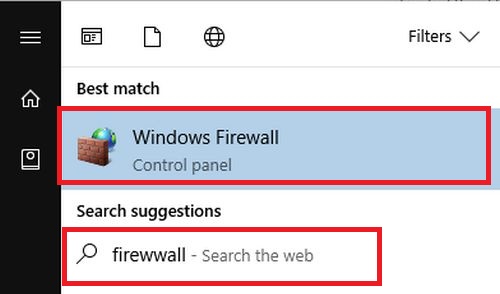
– Bước 2: Tại cửa sổ Windows Firewall, các bạn tìm và bấm chọn vào mục có tên Turn Windows Defender Firewall on or off.
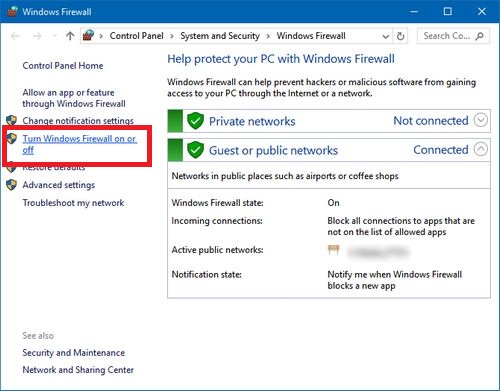
– Bước 3: Tại cửa sổ Customize settings, các bạn tick chọn vào 2 ô Turn off Windows Firewall (Hai ô mình khoanh đỏ) giống hình bên dưới để tắt tính năng tường lửa đi. Cuối cùng bấm Ok là xong.
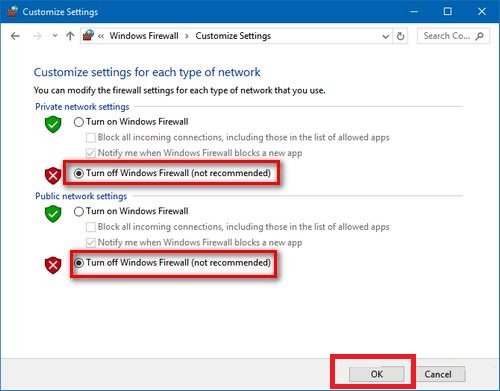
– Bước 4: Để kiểm tra xem mình đã tắt tường lửa thành công chưa, các bạn quay lại cửa sổ Windows Firewall. Nếu giống như hình bên dưới là các bạn đã tắt tường lửa thành công rồi đó.

Vậy là xong rồi nha!
Có thể bạn quan tâm:
2. Tắt tường lửa Win 10 bằng Command Prompt
– Bước 1: Nhấn tổ hợp phím Windows + R để mở hộp thoại Run. Sau đó nhập vào lệnh cmd rồi nhấn Enter.
– Bước 2: Tại cửa sổ Command Prompt, các bạn gõ vào đây dòng lệnh sau:
netsh advfirewall set allprofiles state off
rồi nhấn Enter để thực hiện.
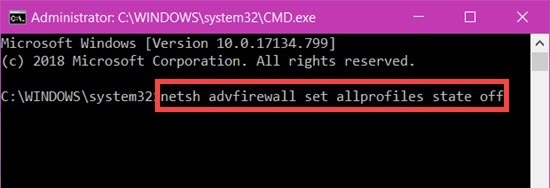
– Bước 3: Nếu thấy xuất hiện chữ OK như hình bên dưới là thành công.
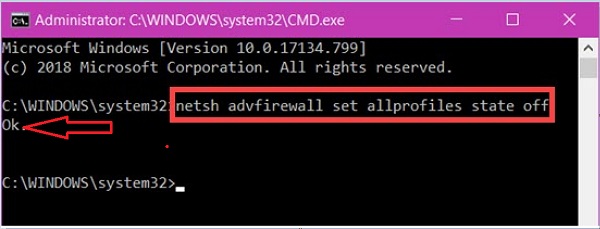
Để chắc chắn, các bạn có thể vào cửa sổ Windows Firewall để kiểm tra.
Cách bật tường lửa trên Win 10
– Bước 1: Để bật tính năng tường lửa lên, các bạn vào Windows Firewall –> chọn Turn Windows Defender Firewall on or off. Tiếp đến tick chọn vào 2 ô Turn on Windows Firewall.
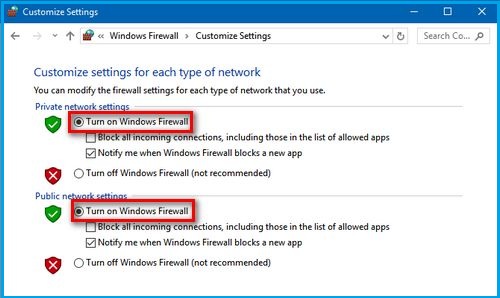
– Bước 2: Cuối cùng các bạn nhấn vào Ok để hoàn tất quá trình bật tường lửa.
– Ngoài ra, các bạn cũng có thể bật tính năng tường lửa bằng cách nhập dòng lệnh netsh advfirewall set allprofiles state on vào Command Prompt.
Lời kết
Sau khi tắt xong hệ thống tường lửa, các bạn đã có thể cài đặt bất cứ phần mềm, ứng dụng mình thích và có thể truy cập vào bất cứ website nào mình muốn. Tuy nhiên, chúng tôi không khuyến khích các bạn tắt tính năng này khi sử dụng máy tính. Chỉ nên tắt khi cần thiết và sau khi đã làm xong rồi thì nên bật lại để nó bảo vệ máy tính của bạn. Chúc các bạn thành công và có những trải nghiệm thú vị khi sử dụng tính năng này.



